Brother HL-L2310D Manuel utilisateur
PDF
Скачать
Документ
Guide de référence Guide rapide pour les opérations courantes HL-L2310D HL-L2350DW HL-L2357DW HL-L2370DN HL-L2375DW Brother recommande de garder ce guide à côté de votre appareil Brother afin de pouvoir s'y référer rapidement. Guide utilisateur en ligne Pour obtenir des instructions, des informations et des spécifications de produits plus détaillées, consultez le Guide de l'utilisateur en ligne au support.brother.com/manuals Présentation et emplacement des Guides de l’utilisateur Quel guide ? Guide de sécurité du produit Que contient-il ? Lisez ce guide en premier. Veuillez lire les instructions de sécurité avant de configurer votre appareil. Consultez ce guide pour connaître les marques commerciales et les limitations légales. Où le trouver ? Imprimé / dans l'emballage Guide d'installation rapide Suivez les instructions pour configurer votre appareil et installer le Package Pilote & Logiciel correspondant au système d’exploitation et au type de connexion que vous utilisez. Imprimé / dans l'emballage Guide de référence Maîtrisez les opérations élémentaires ainsi que les opérations d'entretien de base de l'appareil. Consultez les conseils de dépistage des pannes. Imprimé ou sur le disque d'installation Brother / Dans l'emballage Guide utilisateur en ligne Outre des informations sur les opérations d’impression, les fonctions d’appareil mobile et le dépannage des pannes, vous y trouverez des informations utiles sur l’utilisation de l’appareil en réseau. Brother Solutions Center 1 1 Visitez le site support.brother.com/manuals. 1 Le Guide utilisateur en ligne contribue à optimiser l’utilisation de l’appareil Nous espérons que ce guide vous sera utile. Pour en savoir plus sur les fonctions de votre appareil, veuillez consulter notre Guide utilisateur en ligne. Ce guide offre les avantages suivants : Navigation plus rapide ! Zone de recherche Index de navigation dans un panneau indépendant Format complet ! Chaque rubrique dans un guide Disposition simplifiée ! Instructions pas à pas Résumé en haut de chaque page 1 2 3 4 1. Zone de recherche 2. Navigation 3. Résumé 4. Instructions pas-à pas Pour afficher les Guides de l'utilisateur en ligne Pour afficher le Guide utilisateur en ligne et d’autres guides disponibles, visitez le site support.brother.com/manuals. (Windows®) Vous pouvez également accéder aux guides de votre appareil via Brother Utilities. L’outil Brother Utilities est inclus dans l’installation standard et, une fois installé, vous pouvez le trouver soit en tant que raccourci sur votre bureau, soit dans le menu Démarrer de Windows® Démarrer. 2 Vous avez des questions ou des problèmes ? Consultez nos FAQ, solutions et vidéos en ligne. Accédez à la page FAQ et Diagnostic de votre modèle sur le site Brother Solutions Center à l’adresse support.brother.com. • Différentes possibilités de recherche • Affichage des questions connexes pour plus d'informations • Réception régulière de mises à jour basées sur les réactions des clients ©2018 Brother Industries, Ltd. Tous droits réservés. 3 1 Informations générales Présentation du panneau de commande HL-L2310D 1 2 3 4 5 6 1. Bouton Marche/Arrêt • Mettez l’appareil sous tension en appuyant sur . • Mettez l’appareil hors tension en maintenant la touche enfoncée. 2. DEL Toner La DEL Toner indique que le toner est presque épuisé. 3. DEL Drum (Tambour) La DEL Drum (Tambour) indique que l’unité de tambour devra bientôt être remplacée. 4. DEL Paper (Papier) La DEL Paper (Papier) signale une erreur relative à l’alimentation du papier. 5. DEL Ready (Prêt) La DEL Ready (Prêt) clignote pour signaler l’état de l’appareil. 6. Bouton Go (Aller) • Appuyez sur Go (Aller) pour effacer certaines conditions d’erreur. • Appuyez sur Go (Aller) pour imprimer les données restantes dans la mémoire de l’appareil. • Maintenez la touche Go (Aller) enfoncée pendant deux secondes environ pour annuler un travail d’impression. 4 HL-L2350DW/HL-L2357DW/HL-L2370DN/HL-L2375DW Le panneau de commande varie en fonction de votre modèle. 1 1 Informations générales 2 4 3 5 1. Écran LCD (affichage à cristaux liquides) Les messages affichés sur l’écran LCD vous aident à configurer et à utiliser votre appareil. Modèles sans fil : Un témoin à quatre niveaux indique la force du signal sans fil lorsque vous utilisez une connexion sans fil. 0 2. Max Bouton Marche/Arrêt • Mettez l’appareil sous tension en appuyant sur . • Mettez l’appareil hors tension en maintenant la touche enfoncée. L’écran LCD affiche le message [Arrêt en cours] l’espace de quelques secondes avant de s’éteindre. 3. Touches réseau • Modèles filaires : Network (Réseau) Appuyez sur Network (Réseau) pour définir les paramètres du réseau câblé. • Modèles équipés de la fonction sans fil : WiFi Appuyez sur le bouton WiFi et lancez le programme d’installation sans fil sur l’ordinateur. Conformez-vous aux instructions à l’écran pour configurer la connexion sans fil reliant l’appareil et le réseau. 5 Le voyant WiFi s’allume pour signaler que votre appareil Brother est connecté à un point d’accès sans fil. Lorsque le voyant WiFi clignote, la connexion sans fil est inopérante ou bien votre appareil est sur le point de se connecter à un point d’accès sans fil. 4. Boutons de menu OK Appuyez sur ce bouton pour mémoriser les paramètres de l’appareil. Lorsque vous avez changé un paramètre, l’appareil revient au niveau de menu précédent. Back (Retour) • Appuyez sur cette touche pour reculer d’un niveau dans le menu. • Appuyez sur cette touche pour sélectionner le chiffre précédent lors de la saisie de nombres. a ou b ( + ou -) • Appuyez sur ces touches pour faire défiler les menus et les options. • Appuyez sur ces touches pour entrer un chiffre ou augmenter ou diminuer le chiffre. Appuyez sur a ou b et maintenez enfoncé pour faire défiler rapidement. Dès que le numéro qui vous intéresse apparaît, appuyez sur OK. 5. Bouton Go (Aller) • Appuyez sur cette touche pour effacer certaines conditions d’erreur. Pour effacer toutes les autres conditions d’erreur, suivez les instructions du panneau de commande. • Appuyez sur cette touche pour imprimer les données restantes dans la mémoire de l’appareil. • Appuyez sur cette touche pour sélectionner l’option affichée. Lorsque vous avez changé un paramètre, l’appareil repasse en mode Prêt. • Maintenez la touche Go (Aller) enfoncée pendant deux secondes environ pour annuler un travail d’impression. 6 2 Chargement de papier Charger du papier dans le bac à papier Utilisez le bac à papier pour imprimer sur les supports suivants : Papier ordinaire Chargement de papier dans la fente d’alimentation manuelle Utilisez la fente d’alimentation manuelle pour imprimer sur les supports suivants : Papier recyclé Papier fin Papier épais Papier recyclé • Ajustez les guides • Déramez le papier • Ne dépassez pas ce repère Papier de qualité supérieure Papier épais Étiquettes 1 Enveloppes 1 • Ajustez les guides • Insérez une feuille de papier en vous servant de vos deux mains • Continuez de presser le papier contre les rouleaux pendant environ deux secondes ou jusqu’à ce que l’appareil saisisse le papier et le tire Plus d'informations détaillées uu Guide utilisateur en ligne: Charger du papier dans le bac à papier 1 Ouvrez le capot arrière (bac de sortie face imprimée dessus) pour permettre au papier imprimé de sortir par le bac de sortie face imprimée dessus. Plus d'informations détaillées uu Guide utilisateur en ligne: Charger et imprimer du papier à partir de la fente d’alimentation manuelle 7 Chargement de papier Papier ordinaire 2 Papier fin A Dépistage des pannes Utilisez cette section pour résoudre les problèmes que vous pouvez rencontrer lorsque vous utilisez votre appareil Brother. Identifier le problème Même si votre appareil semble avoir un problème, vous pouvez corriger la plupart des problèmes vous-même. Veuillez d’abord vérifier les points suivants : • Le cordon d’alimentation de l’appareil est branché correctement et l’appareil est sous tension. • Tous les éléments de protection oranges de l'appareil ont été retirés. • (Modèles réseau) Le point d’accès (pour le réseau sans fil), le routeur ou le concentrateur est sous tension et le voyant de liaison clignote. • Le papier est correctement inséré dans le bac à papier. • Les câbles d’interface sont fermement connectés à l’appareil et à l’ordinateur. • Vérifiez l’état de l’appareil sur votre appareil ou dans Brother Status Monitor sur votre ordinateur. 8 Trouver l’erreur Trouver la solution En utilisant Status Monitor • Double-cliquez sur l’icône dans la zone • Une icône verte indique un état de veille normale. de notification. • Une icône jaune signale un avertissement. • Une icône rouge indique la présence d’une erreur. A • Une icône grise signale que l’appareil est hors connexion. Dépistage des pannes • Cliquez sur le bouton Dépannage pour vous rendre sur le site Web de dépistage des pannes de Brother. • (Windows®) Si vous cochez la case Charger Status Monitor au démarrage, Status Monitor s’exécute automatiquement à chaque fois que vous démarrez votre ordinateur. Utilisation des témoins 1. Vérifiez l’état des LED. 2. Si vous ne parvenez pas à résoudre l’erreur, reportez-vous à ce qui suit : Guide utilisateur en ligne : Indications d’erreur et de maintenance page FAQ et Diagnostic sur support.brother.com Au moyen de l’écran LCD 1. Suivez les indications des messages apparaissant sur l’écran LCD. 2. Si vous ne parvenez pas à résoudre l’erreur, reportez-vous à ce qui suit : Guide utilisateur en ligne : Messages d’erreur et de maintenance page FAQ et Diagnostic sur support.brother.com 9 Messages d’erreur et de maintenance Consultez le Guide d'installation rapide sur papier pour obtenir le tableau des principaux témoins LED de l’imprimante. Pour plus d’informations sur les messages d’erreur et de maintenance les plus courants, reportez-vous au Guide utilisateur en ligne. Pour afficher le Guide utilisateur en ligne et d’autres guides disponibles, visitez le site support.brother.com/manuals. 10 Bourrages papier Un message d’erreur indique que du papier est coincé dans votre appareil. 4 1 3 2 Messages d’erreur : 1. Bourrage arrière 2. Bourrage recto-verso 3. Bourr. bac 4. Bourrage interne A Voir les messages dans Brother Status Monitor sur votre ordinateur. Si vous ne parvenez pas à connecter votre appareil Brother à votre réseau sans fil, consultez les informations suivantes : • Guide utilisateur en ligne : Imprimer le rapport WLAN • Guide d'installation rapide : Configuration sans fil alternative Pour afficher le Guide utilisateur en ligne et d’autres guides disponibles, visitez le site support.brother.com/manuals. 11 Dépistage des pannes Solutions de connexion sans fil B Annexe Consommables Lorsqu’il est temps de remplacer les consommables (tels que le toner ou le tambour), un message d’erreur s’affiche sur le panneau de commande de l’appareil ou dans l’utilitaire Status Monitor. Pour plus d’informations au sujet des consommables de votre appareil, visitez www.brother.com/original/index.html ou contactez votre revendeur Brother local. • Le nom de modèle du consommable varie selon le pays et la région. Cartouche de toner Toner standard : Nom de modèle de consommable Durée de vie approximative (rendement de pages) Modèles couverts TN-2410 Environ 1 200 pages 1 2 HL-L2310D/HL-L2350DW/ HL-L2357DW/HL-L2370DN/ HL-L2375DW 1 Valeur de rendement approximative déclarée selon la norme ISO/IEC 19752. 2 Pages recto A4/Letter Toner à haut rendement : Nom de modèle de consommable Durée de vie approximative (rendement de pages) Modèles couverts TN-2420 Environ 3 000 pages 1 2 HL-L2310D/HL-L2350DW/ HL-L2357DW/HL-L2370DN/ HL-L2375DW 1 Valeur de rendement approximative déclarée selon la norme ISO/IEC 19752. 2 Pages recto A4/Letter Unité tambour 12 Nom de modèle de consommable Durée de vie approximative (rendement de pages) Modèles couverts DR-2400 Environ 12 000 pages 1 HL-L2310D/ HL-L2350DW/ HL-L2357DW/ HL-L2370DN/ HL-L2375DW 1 Environ 12 000 pages à raison de 1 page par travail [pages recto A4/Letter]. Le nombre de pages obtenues peut varier selon une série de facteurs notamment, sans que cela soit limitatif, le type et la taille du support utilisé. Si vous utilisez Windows®, double-cliquez sur l’icône Brother Creative Center sur votre bureau pour accéder à notre site Web GRATUIT. Vous y trouverez les ressources pour vous aider à créer et imprimer des supports personnalisés pour la maison ou le bureau avec des photos, du texte et une touche de créativité. Les utilisateurs Mac peuvent accéder à Brother CreativeCenter à l’adresse suivante : B www.brother.com/creativecenter Annexe 13 Visitez notre site Web www.brother.com FRE Version A ">
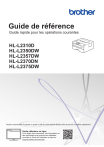
Публичная ссылка обновлена
Публичная ссылка на ваш чат обновлена.